怎么设置ftp服务器?
1、打开控制面板->程序和功能->启用或关闭windows功能,在弹出的窗口中,勾选InternetInformationServices下面的FTP服务器三个选项,点击确定按钮完成安装
2、打开控制面板->管理工具->InternetInformationServices(IIS)管理器,双击打开它
3、在打开的IIS管理界面,鼠标右键点击网站,选择右键菜单添加FTP站点
4、在添加FTP站点窗口中,输入站点名称,选择文件存放的物理路径,点击下一步按钮
5、在绑定和SSL设置界面,填写当前配置的服务器ip地址,端口号默认21,可以修改。本文仅演示,所以勾选了无SSL,此项根据实际需要选择。点击下一步按钮
6、在身份验证和授权信息界面,勾选匿名、基本、所有用户、读取、写入,这些仅做演示,实际按需勾选,点击完成按钮
7、添加成功后,在左侧的网站下面可以看到刚刚添加的FTP站点名称
8、设置成功后,可以使用ftp://ip地址:端口在浏览器或者文件夹地址栏中输入运行。如果端口是默认的21,可以省略,否则,端口号不能省略
按下列步骤开启设置LINXU中的FTP服务:
1、开启linuxh环境下的FTP service
过程如下:
输入命令:
/etc/rcd/initd/vsftpd start
/etc/rcd/initd/vsftpd restart
若要关闭这个服务:
/etc/rcd/initd/ vsftpd stop
2、配置文件:
进入/etc配置vsftpdftpusers和vsftpduser_list,用vi打开他们,将这两个文件里的root给去掉,保存退出。
3、此时可以打开flshFXP,快速连接,输入IP地址、用户名及密码就可以连接linux系统的FTP服务器。
4、vsftpd的配置
在Red Hat Linux 里的vsftpd共有3个配置文件,它们分别是:
vsftpdftpusers:位于/etc目录下。它指定了哪些用户账户不能访问FTP服务器,例如root等。
vsftpduser_list:位于/etc目录下。该文件里的用户账户在默认情况下也不能访问FTP服务器,仅当vsftpd conf配置文件里启用userlist_enable=NO选项时才允许访问。
vsftpdconf:位于/etc/vsftpd目录下。它是一个文本文件,我们可以用Kate、Vi等文本编辑工具对它进行修改,以此来自定义用户登录控制、用户权限控制、超时设置、服务器功能选项、服务器性能选项、服务器响应消息等FTP服务器的配置。
1、首先我们在server机器上创建两个用户,这些用户是用来登录到FTP的。我的电脑右键->管理->本地用户和组->用户->“右键”新建用户->输入用户名和密码再点创建就行了。
2、在C盘新建文件夹“C:\FTP上传”,并在此文件下新建“LocalUser”文件夹,并在此文件夹下创建“Public”(这个是公共文件夹)、“xxx”和“xxx1”文件夹(xxx和XXX1必须与创建的本地用户相同)。在C盘新建文件夹“C:\FTP下载”,并在每个文件夹里放不同的文件,以便区分。
3、安装IIS组件。在开始菜单里—>控制面板-〉添加或删除程序->添加/删除windows组件->应用程序服务器->详细信息->IIS-〉详细信息-〉FTP-〉确定-〉完成。这样就把FTP安装在服务器上了。
4、配置FTP服务器,创建上传和下载服务!创建上传服务器:右键FTP站点->选择新建FTP站点->描述可以根据自己的需要填写->地 址一般都是server的地址,端口就用默认的21吧->因为是提供上传服务的,所以就用隔离用户啦->它的目录指向“C:\FTP上 传”->访问权限要钩上“读取”和“写入”啦(上错了的~)->点击完成就把上传的服务创建好了。创建下载服务器:因为21号端口已经被占用所以我们就用2121端口,不隔离用户。它的目录指向“C:\FTP下载”,只有读取权限,就简单的几步我们就把一个FTP服务器创建好了。
5、在XP主机上测试已经完成安装的FTP服务器。我们在XP主机上输入FTP服务器的IP地址FTP://19216812就能打开上传的FTP页面,输入FTP://19216812:2121就能打开下载页面了,我们还可以用之前创建的那两个用户去登录FTP服务器,因为只有上传服务提供了用户文件夹,所以只有登录到上传服务时才能打开用户文件夹。这个文件夹是用专用的,其它用是无法对里面的文件进行操作的,我们还能成功地在下载服务器里下载文件到XP主机上了

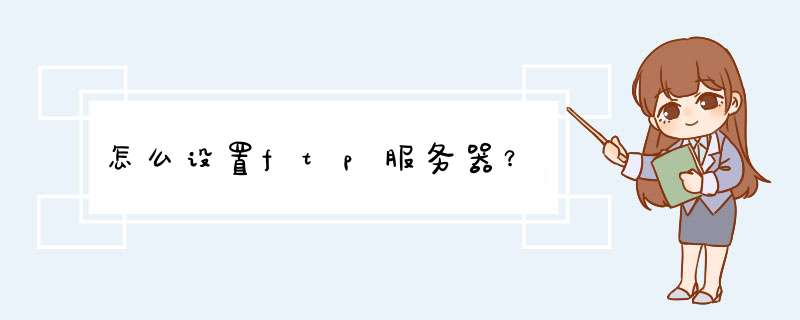





0条评论